Πώς να διορθώσετε κατεστραμμένα αρχεία MXF (100% λειτουργεί)
Θυμάμαι την πρώτη φορά που συνάντησα ένα κατεστραμμένο αρχείο MXF. Ήταν ένα σημαντικό βίντεο από έναν πελάτη και το αρχείο δεν άνοιγε στο λογισμικό επεξεργασίας βίντεο που χρησιμοποιούσα. Ο πανικός ήταν πραγματικός και δεν ήμουν σίγουρος αν μπορούσα να σώσω το υλικό. Έψαξα λίγο και δοκίμασα μερικές διαφορετικές μεθόδους και ευτυχώς, κατάφερα να διορθώσω το κατεστραμμένο αρχείο MXF. Αν βρίσκεστε στην ίδια κατάσταση και αντιμετωπίζετε ένα κατεστραμμένο ή χαλασμένο αρχείο MXF, βρίσκεστε στο σωστό μέρος. Είμαι εδώ για να συγκεντρώσω έναν πλήρη οδηγό για... επιδιόρθωση κατεστραμμένων αρχείων MXF με βασικές μεθόδους και προηγμένες λύσεις λογισμικού που λειτούργησαν για μένα.

- ΛΙΣΤΑ ΟΔΗΓΩΝ
- 1. Γιατί καταστρέφονται τα αρχεία MXF και ποια είναι τα σημάδια;
- 2. Βασικές προσπάθειες επιδιόρθωσης για την επιδιόρθωση αρχείων MXF
- 3. Λύσεις λογισμικού για την επιδιόρθωση αρχείων MXF
- 4. Συχνές ερωτήσεις σχετικά με την επιδιόρθωση κατεστραμμένων αρχείων MXF
1. Γιατί καταστρέφονται τα αρχεία MXF και ποια είναι τα σημάδια;
Τα αρχεία MXF ή Material Exchange Format χρησιμοποιούνται συνήθως στην επαγγελματική παραγωγή βίντεο. Αποθηκεύουν περιεχόμενο βίντεο και ήχου, γεγονός που τα καθιστά κρίσιμα για λογισμικό επεξεργασίας. Ωστόσο, δεν είναι άτρωτα στην αλλοίωση, και αυτό μπορεί να συμβεί για διάφορους λόγους:
Αιτίες καταστροφής αρχείων MXF
1. Ατελείς μεταφορές αρχείων
Μερικές φορές, εάν η μεταφορά ενός αρχείου MXF διακοπεί (είτε από ελαττωματική μονάδα USB, κακή σύνδεση είτε από σφάλμα λογισμικού), καταλήγετε με ένα ελλιπές ή κατεστραμμένο αρχείο.
2. Σφάλματα συστήματος
Εάν ο υπολογιστής σας τερματιστεί απροσδόκητα ή το λογισμικό επεξεργασίας παρουσιάσει σφάλμα κατά την εργασία με ένα αρχείο MXF, ενδέχεται να καταστρέψει το αρχείο.
3. Κατεστραμμένοι τομείς σε μέσα αποθήκευσης
Μερικές φορές, εάν η μεταφορά ενός αρχείου MXF διακοπεί (είτε από ελαττωματική μονάδα USB, κακή σύνδεση είτε από σφάλμα λογισμικού), καταλήγετε με ένα ελλιπές ή κατεστραμμένο αρχείο.
4. Ιός ή κακόβουλο λογισμικό
Μερικές φορές, το κακόβουλο λογισμικό μπορεί να καταστρέψει αρχεία βίντεο, συμπεριλαμβανομένων των αρχείων MXF, καθιστώντας τα άχρηστα.
5. Ασυμβατότητα κωδικοποιητή ή λογισμικού
Τα αρχεία MXF απαιτούν συγκεκριμένους κωδικοποιητές για να διαβαστούν σωστά, εάν έχετε ενημερώσει πρόσφατα το λογισμικό επεξεργασίας σας ή έχετε χρησιμοποιήσει έναν μη υποστηριζόμενο κωδικοποιητή, κάτι που μπορεί να οδηγήσει σε καταστροφή.
Σημάδια ενός κατεστραμμένου αρχείου MXF
Αν αναρωτιέστε αν το αρχείο MXF σας είναι κατεστραμμένο, ακολουθούν μερικά σημάδια που πρέπει να προσέξετε:
• Το αρχείο αρνείται να ανοίξει σε λογισμικό επεξεργασίας βίντεο ή σε συσκευές αναπαραγωγής πολυμέσων.
• Το αρχείο ανοίγει, αλλά το βίντεο παρουσιάζει διακοπές, είναι εκτός συγχρονισμού ή εμφανίζει μηνύματα σφάλματος.
• Λαμβάνετε μια ειδοποίηση «Το αρχείο δεν υποστηρίζεται» ή «Το αρχείο είναι κατεστραμμένο» κατά τη φόρτωση του αρχείου.
• Το μέγεθος του αρχείου φαίνεται πολύ μικρό, παρόλο που γνωρίζετε ότι θα έπρεπε να είναι πολύ μεγαλύτερο.
Εάν δείτε οποιοδήποτε από αυτά τα σημάδια, το αρχείο MXF σας ενδέχεται να είναι κατεστραμμένο ή κατεστραμμένο. Αλλά μην πανικοβάλλεστε ακόμα! Υπάρχουν τρόποι για να το διορθώσετε.
2. Βασικές προσπάθειες επιδιόρθωσης για την επιδιόρθωση αρχείων MXF
Πριν ξεκινήσετε να χρησιμοποιείτε προηγμένο λογισμικό επιδιόρθωσης, υπάρχουν μερικά βασικά βήματα για να διορθώσετε το κατεστραμμένο αρχείο MXF. Μερικές φορές, η απλούστερη λύση είναι η καλύτερη!
2.1. Δοκιμάστε διαφορετικά προγράμματα αναπαραγωγής πολυμέσων
Το πρώτο πράγμα που έκανα όταν συνάντησα ένα κατεστραμμένο αρχείο MXF ήταν να προσπαθήσω να το αναπαράγω με διαφορετικά προγράμματα αναπαραγωγής πολυμέσων. Μερικές φορές, το πρόβλημα δεν είναι στο αρχείο αλλά στο πρόγραμμα αναπαραγωγής πολυμέσων που χρησιμοποιείτε. Για παράδειγμα, αν προσπαθείτε να αναπαράγετε το αρχείο σε ένα πρόγραμμα αναπαραγωγής που δεν υποστηρίζει εγγενώς το MXF, ενδέχεται να μην ανοίξει, παρόλο που το αρχείο είναι εντάξει.
Σας προτείνω να δοκιμάσετε τα ακόλουθα προγράμματα αναπαραγωγής πολυμέσων που υποστηρίζουν αρχεία MXF:
• Αναπαραγωγή πολυμέσων VLC: Το VLC είναι γνωστό για την υποστήριξη σχεδόν κάθε μορφής βίντεο, συμπεριλαμβανομένου του MXF. Δοκιμάστε να ανοίξετε το κατεστραμμένο αρχείο σας στο VLC και δείτε αν αναπαράγεται σωστά.
• Windows Media Player: Δεν υποστηρίζει εγγενώς αρχεία MXF, αλλά η εγκατάσταση των σωστών κωδικοποιητών μπορεί να βοηθήσει.
• QuickTime (χρήστες Mac): Το QuickTime μπορεί να χειριστεί αρχεία MXF εάν έχουν εγκατασταθεί οι σωστοί κωδικοποιητές.
Εάν μπορείτε να αναπαράγετε το αρχείο σε ένα από αυτά τα προγράμματα αναπαραγωγής, αυτό θα μπορούσε να σημαίνει ότι το πρόβλημα δεν έγκειται στο ίδιο το αρχείο αλλά στη συσκευή αναπαραγωγής. Ωστόσο, εάν κανένα από αυτά τα προγράμματα αναπαραγωγής δεν μπορεί να ανοίξει το αρχείο, είναι πιθανό το αρχείο να είναι πραγματικά κατεστραμμένο.
2.2. Ανάλυση λεπτομερειών αρχείου (MediaInfo)
Στη συνέχεια, μπορείτε να χρησιμοποιήσετε ένα εργαλείο που ονομάζεται Πληροφορίες πολυμέσων για να αναλύσετε τις λεπτομέρειες του αρχείου MXF σας. Το MediaInfo παρέχει λεπτομερείς πληροφορίες σχετικά με τους κωδικοποιητές, τη μορφή, τον ρυθμό μετάδοσης bit, τον ρυθμό καρέ και άλλα. Το MediaInfo ενδέχεται να παρέχει ενδείξεις σχετικά με το τι πήγε στραβά εάν το αρχείο είναι κατεστραμμένο.
Για παράδειγμα, εάν παρατηρήσετε ελλείποντα μεταδεδομένα ή παράξενες πληροφορίες κωδικοποίησης, αυτό θα μπορούσε να υποδεικνύει ένα πρόβλημα που μπορεί να διορθωθεί με τα κατάλληλα εργαλεία. Δείτε πώς μπορείτε να χρησιμοποιήσετε το MediaInfo:
1. Κατεβάστε και εγκαταστήστε το MediaInfo.
2. Ανοίξτε το πρόγραμμα και, στη συνέχεια, σύρετε και αποθέστε το αρχείο MXF.
3. Δείτε λεπτομερείς πληροφορίες αρχείου στην προβολή «Δέντρο» ή «Κείμενο».
4. Εάν λείπουν δεδομένα, αυτό θα μπορούσε να υποδηλώνει καταστροφή.
Με αυτές τις πληροφορίες, ίσως μπορέσετε να προσδιορίσετε τα επόμενα βήματα για την επισκευή.
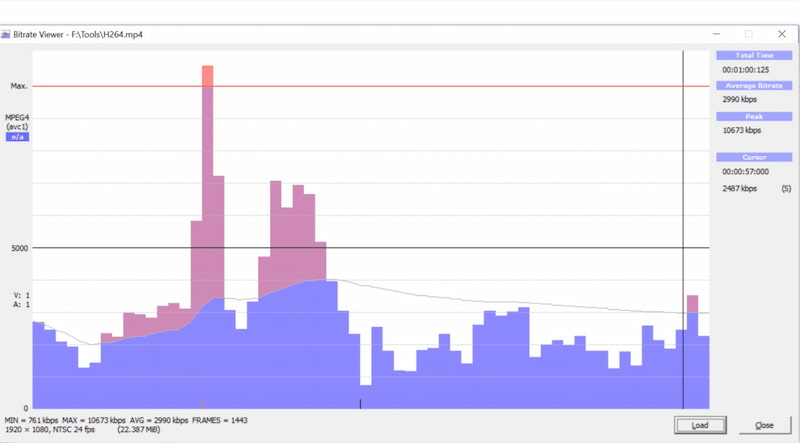
2.3. Απλή Μετακωδικοποίηση
Μια ακόμη βασική λύση είναι η μετατροπή του αρχείου MXF σε άλλη μορφή, όπως MP4, MOV ή AVI. Μερικές φορές, η μετατροπή του αρχείου μπορεί να παρακάμψει τυχόν κατεστραμμένα τμήματα που θα μπορούσαν να προκαλέσουν την αποτυχία του.
Για να το κάνετε αυτό, σας συνιστώ να χρησιμοποιήσετε δωρεάν εργαλεία όπως το HandBrake ή το FFmpeg και το ArkThink Video Converter Ultimate, τα οποία είναι εξαιρετικά για την μετατροπή αρχείων βίντεο. Ακολουθεί ένας σύντομος οδηγός για τη χρήση τους.
ArkThink Μετατροπέας Βίντεο Ultimate:
1. Λήψη και εγκατάσταση Μετατροπέας βίντεο ArkThink Ultimate.
2. Ανοίξτε το πρόγραμμα και κάντε κλικ στο μεγάλο κουμπί συν για να προσθέσετε και να επιλέξετε το κατεστραμμένο αρχείο MXF.
3. Επιλέξτε μια μορφή (όπως MP4) από την αναπτυσσόμενη λίστα «Μορφή εξόδου».
4. Κάντε κλικ στην επιλογή «Μετατροπή όλων» και αφήστε το πρόγραμμα να κάνει θαύματα.

Εάν το αρχείο MXF μπορεί να μετατραπεί σε κώδικα χωρίς σφάλματα, το πρόβλημα ενδέχεται να οφείλεται στο κοντέινερ ή τον κωδικοποιητή του αρχείου και η μετατροπή σε κώδικα ενδέχεται να έχει παρακάμψει αυτά τα προβλήματα.
3. Λύσεις λογισμικού για την επιδιόρθωση αρχείων MXF
Αν οι βασικές μέθοδοι δεν λειτουργούν, ήρθε η ώρα να ασχοληθείτε σοβαρά. Ευτυχώς, ορισμένες ισχυρές λύσεις λογισμικού έχουν σχεδιαστεί για να διορθώνουν κατεστραμμένα ή κατεστραμμένα αρχεία MXF. Ένα από τα εργαλεία που έχω χρησιμοποιήσει και προτείνω ανεπιφύλακτα είναι Επισκευή βίντεο ArkThinkerΔείτε πώς με βοήθησε και πώς μπορείτε να το χρησιμοποιήσετε κι εσείς!
Το ArkThinker Video Repair είναι ένα ολοκληρωμένο εργαλείο για την επιδιόρθωση κατεστραμμένων αρχείων βίντεο, συμπεριλαμβανομένων των αρχείων MXF. Το λογισμικό υποστηρίζει διάφορες μορφές βίντεο και έχει σχεδιαστεί για την επιδιόρθωση κατεστραμμένων αρχείων χωρίς απώλεια ποιότητας.
Αρχικά, κατεβάστε το λογισμικό από την επίσημη ιστοσελίδα και εγκαταστήστε το στον υπολογιστή σας. Λειτουργεί τόσο σε Windows όσο και σε Mac.
Ανοίξτε το ArkThinker Video Repair. Η κύρια διεπαφή είναι απλή. Θα δείτε ένα κουμπί για να προσθέσετε τα κατεστραμμένα αρχεία MXF.
Κάντε κλικ στο 'Προσθήκη βίντεο' και επιλέξτε το κατεστραμμένο αρχείο MXF. Επίσης, πρέπει να φορτώσετε το δείγμα βίντεο για αυτό το αρχείο MXF για να το διορθώσετε με επιτυχία.

Μόλις φορτωθεί το αρχείο, κάντε κλικ στο 'Επισκευή' κουμπί. Το ArkThinker θα αναλύσει το αρχείο και θα ξεκινήσει τη διαδικασία επιδιόρθωσης. Ανάλογα με την έκταση της ζημιάς, αυτό μπορεί να διαρκέσει μερικά λεπτά.

Μετά τη διαδικασία επιδιόρθωσης, μπορείτε να κάνετε προεπισκόπηση του αρχείου για να βεβαιωθείτε ότι όλα φαίνονται καλά. Εάν το αρχείο αναπαράγεται σωστά στην προεπισκόπηση, κάντε κλικ στο 'Αποθηκεύσετε' για να αποθηκεύσετε το επιδιορθωμένο αρχείο MXF στον υπολογιστή σας.

Η χρήση του ArkThinker Video Repair άλλαξε τα δεδομένα για μένα. Διόρθωσε αρκετά κατεστραμμένα αρχεία MXF που νόμιζα ότι είχαν εξαφανιστεί οριστικά. Η διαδικασία επιδιόρθωσης ήταν απλή και μου άρεσε πολύ η λειτουργία προεπισκόπησης επειδή μου επέτρεπε να βεβαιωθώ ότι το αρχείο είχε διορθωθεί πριν από την αποθήκευση. Το μειονέκτημα είναι ότι μπορεί να είναι λίγο αργό για μεγάλα αρχεία βίντεο, αλλά αξίζει την αναμονή όταν λειτουργεί τόσο αξιόπιστα.
4. Συχνές ερωτήσεις σχετικά με την επιδιόρθωση κατεστραμμένων αρχείων MXF
Μπορώ να διορθώσω μόνος μου ένα κατεστραμμένο αρχείο MXF;
Ναι, μπορείτε να επιχειρήσετε να επιδιορθώσετε το αρχείο χρησιμοποιώντας βασικές μεθόδους, όπως η δοκιμή διαφορετικών προγραμμάτων αναπαραγωγής πολυμέσων ή η μετατροπή κώδικα. Για πιο σύνθετα προβλήματα, ενδέχεται να είναι απαραίτητη η χρήση λογισμικού επιδιόρθωσης όπως το ArkThinker Video Repair.
Πώς μπορώ να αποτρέψω την καταστροφή αρχείων MXF στο μέλλον;
Για να αποτρέψετε την καταστροφή, δημιουργείτε αντίγραφα ασφαλείας των αρχείων σας τακτικά, αποφεύγετε τη διακοπή των μεταφορών αρχείων και αποθηκεύετε τα αρχεία σας σε αξιόπιστες συσκευές αποθήκευσης.
Είναι δωρεάν η επισκευή βίντεο ArkThinker;
Το ArkThinker Video Repair προσφέρει μια δωρεάν δοκιμαστική περίοδο που σας επιτρέπει να κάνετε προεπισκόπηση των επισκευών, αλλά θα χρειαστεί να αγοράσετε την πλήρη έκδοση για να αποθηκεύσετε τα επισκευασμένα αρχεία.
συμπέρασμα
Η επιδιόρθωση ενός κατεστραμμένου αρχείου MXF δεν χρειάζεται να είναι εφιάλτης. Μπορείτε να ανακτήσετε πολύτιμο περιεχόμενο βίντεο με τα σωστά εργαλεία και τεχνικές. Είτε ξεκινήσετε με βασικές μεθόδους είτε χρησιμοποιείτε προηγμένο λογισμικό όπως το ArkThinker Video Repair, υπάρχει ελπίδα για τα κατεστραμμένα αρχεία σας. Έχω χρησιμοποιήσει αυτές τις μεθόδους για να επιδιορθώσω κατεστραμμένα αρχεία MXF και ελπίζω ότι αυτός ο οδηγός θα σας βοηθήσει και εσάς. Απλώς θυμηθείτε να παραμείνετε ψύχραιμοι και να ακολουθήσετε τα βήματα. Τα αρχεία σας μπορούν να αποθηκευτούν πιο συχνά από ό,τι συνήθως.
Τι γνώμη έχετε για αυτό το post; Κάντε κλικ για να βαθμολογήσετε αυτήν την ανάρτηση.
Εξοχος
Εκτίμηση: 4.8 / 5 (με βάση 478 ψήφοι)
Βρείτε περισσότερες λύσεις
Κορυφαίοι 4 τρόποι μετατροπής MXF σε MP4 το 2024 [Βήμα προς Βήμα] 3 καλύτεροι δωρεάν μετατροπείς MXF για εύκολη μετατροπή βίντεο Πώς να επιδιορθώσετε αρχεία MP4 – Εύκολοι και αποτελεσματικοί τρόποι για να διορθώσετε κατεστραμμένα βίντεο Πώς να επιδιορθώσετε κατεστραμμένα ή κατεστραμμένα αρχεία MOV (Οδηγός 2025) Πώς να επιδιορθώσετε κατεστραμμένα αρχεία βίντεο AVI: Εύκολες διορθώσεις και λύσειςΣχετικά άρθρα
- Επεξεργασία βίντεο
- Πώς να κάνετε ένα μικρό βίντεο μεγαλύτερο με 3 διαφορετικές μεθόδους
- Επαναλάβετε ένα βίντεο σε iPhone, iPad, τηλέφωνο Android και υπολογιστή
- Δωρεάν λογισμικό επεξεργασίας βίντεο – 7 καλύτερες δωρεάν εφαρμογές επεξεργασίας βίντεο
- 3 Εφαρμογές αφαίρεσης υδατογραφήματος TikTok για κατάργηση υδατογραφήματος TikTok
- Φίλτρο βίντεο – Πώς να προσθέσετε και να τοποθετήσετε ένα φίλτρο σε ένα βίντεο 2024
- Πώς να επιβραδύνετε ένα βίντεο και να κάνετε βίντεο αργής κίνησης 2024
- Διαχωρίστε το μεγάλο σας αρχείο βίντεο με τα 3 καλύτερα περικοπτικά ταινιών 2024
- Πώς να προσθέσετε υδατογράφημα σε βίντεο σε διαφορετικές συσκευές 2024
- 5 καλύτεροι συμπιεστές MP4 για μείωση του μεγέθους αρχείου βίντεο 2024
- Λεπτομερής οδηγός σχετικά με τον τρόπο επιβράδυνσης ενός βίντεο στο Snapchat 2024


